win11右鍵卡死解決方法? win11右鍵卡死問題解析
- WBOYWBOYWBOYWBOYWBOYWBOYWBOYWBOYWBOYWBOYWBOYWBOYWB轉載
- 2024-01-30 23:36:142127瀏覽
win11右鍵卡死怎麼辦?不少的用戶們在使用win11系統的時候點擊右鍵出現了卡死的情況,那麼用戶們可以選擇重新啟動資源管理器或者是禁用上下文選單擴充功能來進行操作就可以了。接下來就讓本站來為用戶們來仔細的介紹一下win11右鍵卡死問題解析吧。
win11右鍵卡死問題解析
方法一:重新啟動資源管理器
1、按下 Ctrl Shift Esc 組合鍵開啟工作管理員。
2、在工作管理員中,找到 Windows Explorer 進程。
3、右鍵點選 Windows Explorer 進程,並選擇 重新啟動。這將會關閉和重新啟動資源管理器。
4、等待資源管理器重新啟動後,再次嘗試右鍵點擊,看看問題是否解決。
方法二:停用上下文選單擴充功能
某些上下文選單擴充功能可能與Windows 11不相容,導致右鍵卡死。可禁用這些擴充功能來解決。
1、按下 Win R 組合鍵開啟執行對話方塊。
2、輸入 regedit 並按下回車鍵開啟登錄編輯程式。
3、導覽至下列路徑:
HKEY_CLASSES_ROOT*shellexContextMenuHandlers
4、在左側面板中,右鍵點選 ContextMenuHandlers 鍵,並選擇 匯出 以備份登錄機碼。
5、在右側面板中,找到上下文選單擴充功能的子項,並右鍵點擊停用(可以嘗試停用一個擴充功能後重新啟動資源管理器,然後再進行測試)。
6、重複步驟5禁用其他上下文選單擴充程序,直到找到導致問題的擴充功能為止。
方法三:更新顯示卡驅動程式
有時,過時或損壞的顯示卡驅動程式也可能導致右鍵卡死。您可以嘗試更新顯示卡驅動程式來解決問題。
1、造訪顯示卡製造商的官方網站,下載最新的顯示卡驅動程式。
2、安裝新的驅動程序,並按照提示進行操作。
3、完成安裝後,重新啟動計算機,並再次嘗試右鍵點擊,看看問題是否已解決。
方法四:執行系統文件檢查
可能存在一些損壞的系統文件,導致右鍵卡死。您可以執行系統檔案檢查來修復這些問題。
1、按下 Win X 組合鍵,然後選擇 Windows PowerShell (管理員)。
2、在彈出的視窗中,輸入指令 sfc /scannow 並按下回車鍵。
3、等待掃描和修復過程完成。
4、掃描完成後,重新啟動電腦並再次嘗試右鍵點擊。
方法五:透過系統設定
1、先在開始功能表中找到系統設定。
2、然後在其中進入系統,然後拉到最下方找到關於。
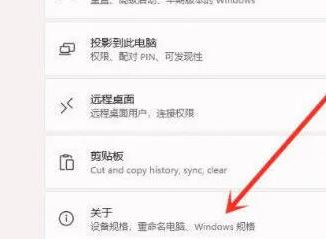
3、接著在下方相關連結中找到進階系統設定。
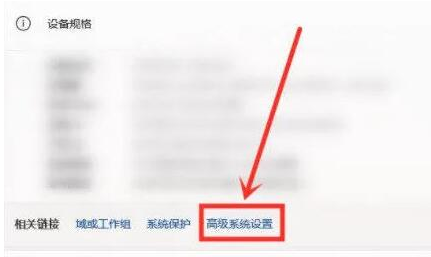
4、進入進階系統設定後,在效能中選擇設定。
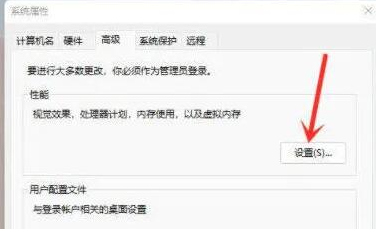
5、然後在視覺效果標籤下,勾選調整為最佳效能即可。
以上是win11右鍵卡死解決方法? win11右鍵卡死問題解析的詳細內容。更多資訊請關注PHP中文網其他相關文章!

